如何在 Windows 11/10 中啟用 WSA 高級網絡
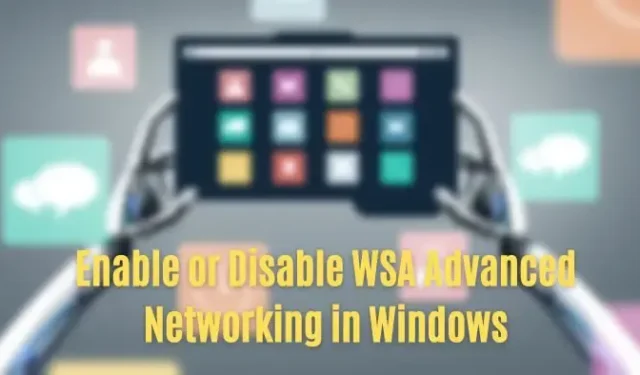
Microsoft 最近推出了適用於 Android 的 Windows 子系統或更廣為人知的 WSA。該功能允許用戶在不使用模擬器的情況下在其 PC 上運行 Android 應用程序。然而,WSA 內部有一個很酷的功能,稱為高級網絡。這篇文章將分享如何在 Windows 11 或 Windows 10 中啟用或禁用 WSA 高級網絡。
什麼是 WSA 高級網絡?
使用此功能,您可以允許已安裝的 Android 應用程序(在 PC 上)與網絡上的其他設備進行通信。它允許 Android 應用程序連接到與 Windows PC 位於同一網絡上的其他設備。
在 Windows 11/10 中啟用或禁用 WSA 高級網絡
要開始使用該功能,請按照以下步驟操作:
- 轉到Windows 搜索,鍵入Windows Subsystem for Android,然後啟動 Windows Subsystem for Android Settings。
- 現在在“系統”菜單下,查找“高級網絡”選項並將其打開以啟用該功能。
- 同樣,如果您遇到任何網絡問題,請關閉“高級網絡”,一切順利。
據微軟稱,如果你的移動應用程序遇到網絡問題,關閉此功能可能會有所幫助,因為它不允許應用程序訪問網絡上的其他設備。
這就是如何在 Windows 11 中啟用或禁用 WSA 高級網絡的全部內容。現在繼續嘗試該功能,看看它是如何為您工作的。如果您遇到任何困難,請隨時在下方發表評論。
什麼是適用於 Android 的 Windows 子系統 (WSA)?
適用於 Android 的 Windows 子系統允許 Windows 11 PC 運行 Android 應用程序。有了這個功能,微軟允許用戶在不需要安卓模擬器或虛擬機的情況下運行安卓應用程序。
WSA 允許用戶直接在他們的 PC 上運行 Android 應用程序,並為他們提供通過 Amazon Appstore 訪問各種移動應用程序的權限。此外,該功能隨 Linux 內核和 Android OS 11 一起提供。


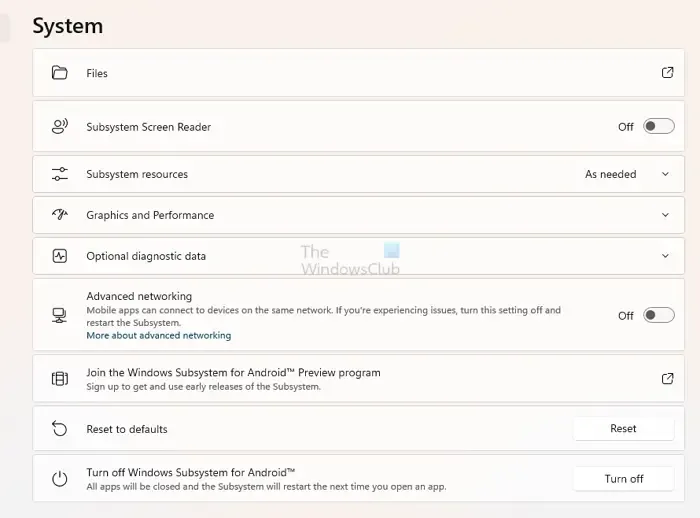

發佈留言